Las variables de entorno no funcionan en Windows 11
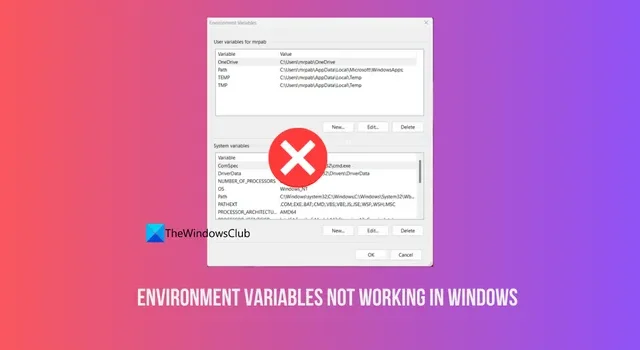
Si las variables de entorno no funcionan en Windows 11 , esta guía tiene algunas soluciones para solucionar el problema. Windows 11 es una buena actualización del sistema operativo de Microsoft. Tiene una interfaz de usuario limpia, excelentes funciones y opciones fáciles de usar. Como cualquier otro sistema operativo, instalamos y ejecutamos los programas que necesitamos. Para instalarlos y ejecutarlos correctamente, muchos procesos se ejecutan en segundo plano para ayudarlos a funcionar sin problemas. Las variables de entorno son una de las variables más importantes en Windows 11.
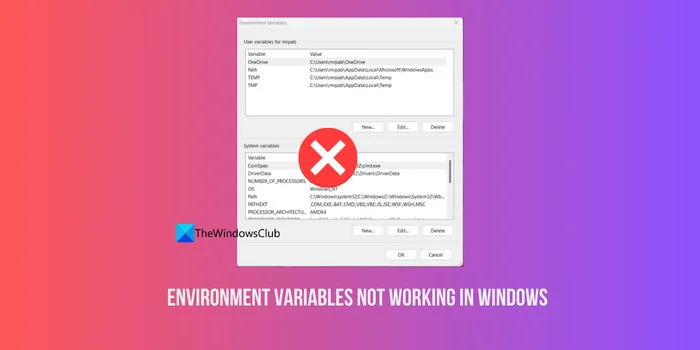
¿Qué son las variables de entorno en Windows 11?
Las variables de entorno son un conjunto de valores dinámicos que definen la forma en que funcionan los procesos y programas en Windows 11. Estas variables contienen información que los programas utilizan para interactuar con el sistema operativo y otros componentes de software. Las variables de entorno almacenan información como rutas del sistema, ajustes de configuración, ubicaciones de datos temporales, etc.

¿Por qué las variables de entorno no funcionan?
Es posible que las variables de entorno en Windows 11 no funcionen por los siguientes motivos:
- Es posible que haya instalado un programa recientemente que podría estar en conflicto con el funcionamiento de las variables de entorno.
- Editar variables de entorno sin conocerlas correctamente
- Errores de ortografía o sintaxis en variables de entorno
- Faltan variables de entorno
- El malware podría estar interfiriendo con ellos o alterando las variables.
Las variables de entorno no funcionan en Windows 11
Si las variables de entorno no funcionan en Windows 11, puede provocar que varias funcionalidades y programas del sistema no funcionen. Pueden alterar la respuesta de su sistema. Algunos de los problemas comunes que enfrentamos cuando las variables de entorno no funcionan en Windows 11 son errores al ejecutar símbolos de comando, imposibilidad de ejecutar programas, impacto en el rendimiento del sistema, errores con la configuración, etc. Debe solucionar los problemas lo antes posible para hacer que su PC funcione mejor. Las siguientes soluciones pueden ayudarle a solucionarlo.
- Ejecute un análisis de malware
- Asegúrese de que los nombres de las variables de entorno sean correctos
- Verifique las variables de RUTA
- Agregar variables de entorno faltantes
- Realizar restauración del sistema
Entremos en los detalles de cada método y solucionemos el problema.
1] Ejecute un análisis de malware

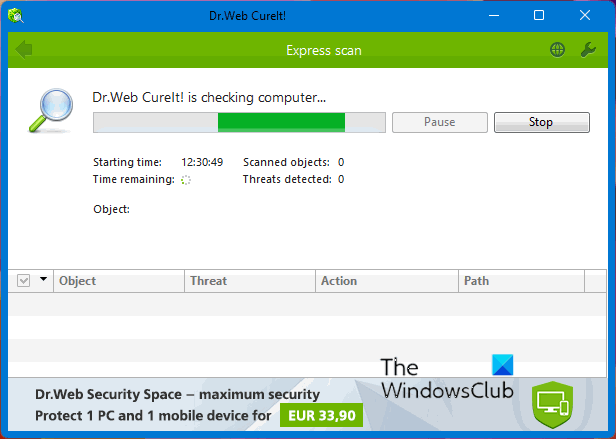
En una PC que funcione normalmente, las variables de entorno deberían funcionar bien sin ningún problema, ya que nosotros no accedemos a ellas. Si de repente no funcionan y ves errores, debe haber un programa o malware que lo esté causando. Debe ejecutar un análisis de malware para asegurarse de que su PC esté libre de virus o malware. Hay muchos programas antimalware de terceros independientes y gratuitos que puedes descargar y ejecutar.
2]Asegúrese de que los nombres de las variables de entorno sean correctos
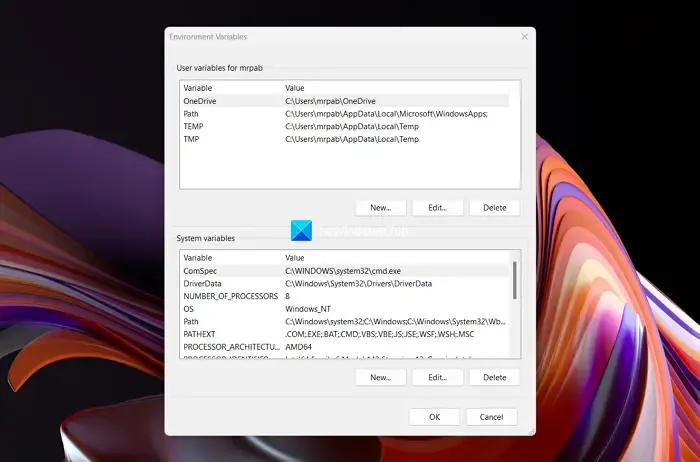
Si ha editado las variables de entorno y ve el error después de eso, debe asegurarse de que los nombres sean correctos, sin errores ortográficos ni de sintaxis. Abra las variables de entorno en otra PC con Windows y compare los nombres y la sintaxis de cada variable y asegúrese de que coincidan excepto el nombre de la cuenta de usuario.
Para abrir variables de entorno en Windows 11:
- Busque variables de entorno en el menú Inicio
- Abra Editar las variables de entorno del sistema en los resultados.
- Se abrirá la ventana Propiedades del sistema.
- Haga clic en el botón Variables de entorno
- Abrirá la ventana Variables de entorno. Verá variables en Variables de usuario para (nombre de cuenta de usuario), así como Variables del sistema.
- Compárelos con otra PC y edite los errores seleccionando la Variable y haciendo clic en el botón Editar .

3]Verifique las variables de RUTA
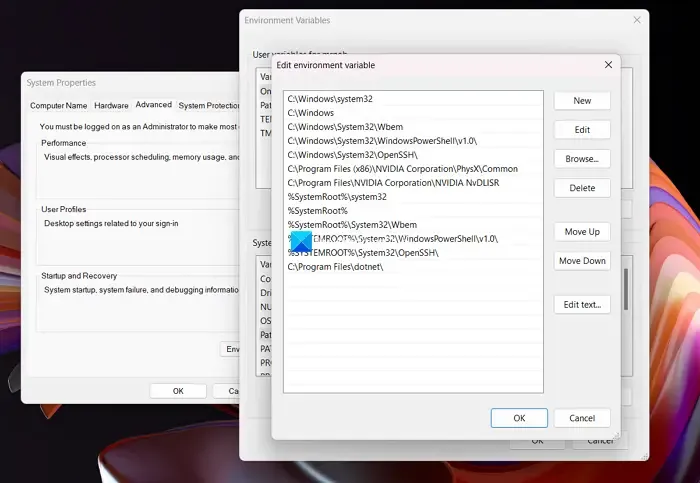
Si tiene problemas al ejecutar comandos o con respecto a las variables de RUTA, debe verificar las variables de RUTA en la configuración de variables de entorno. Debe asegurarse de que estén configurados correctamente. La variable PATH debe contener una lista de directorios donde Windows busca archivos ejecutables. Debe asegurarse de que no haya errores ortográficos ni directorios faltantes.
4]Agregue las variables de entorno que faltan
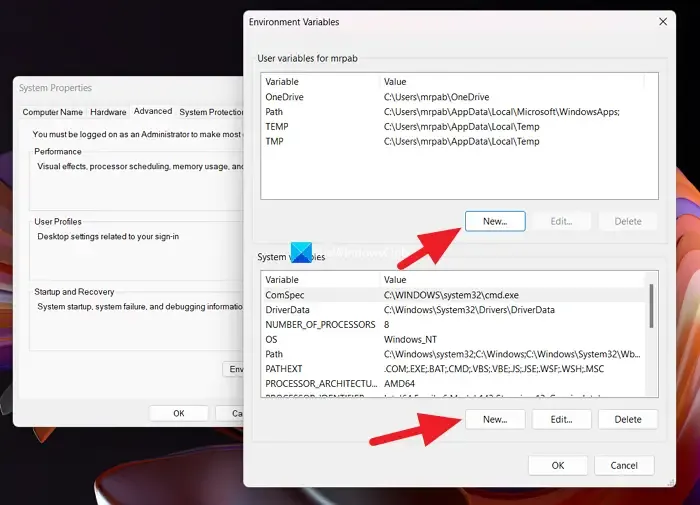
Abra Variables de entorno en su PC con Windows 11, así como en otras PC con Windows 11, y compárelas. Asegúrese de que ambas versiones de Windows 11 coincidan antes de comparar las variables. Si encuentra alguna variable que falta, agréguela haciendo clic en el botón Nuevo en Variables de usuario y Variables del sistema según la variable que falta. Agregue la variable exactamente y reinicie su PC para ver si le ayudó a solucionar el problema.
5]Realizar Restauración del Sistema
Si ninguna de las soluciones anteriores funcionó para usted, debe desinstalar el programa instalado recientemente, después de lo cual encontró el problema. Si eso no ayuda, debe realizar Restaurar sistema hasta una fecha en la que las variables de entorno funcionen bien sin ningún problema.
Si las soluciones anteriores le ayudaron a solucionar el problema, déjenos un comentario.



Deja una respuesta